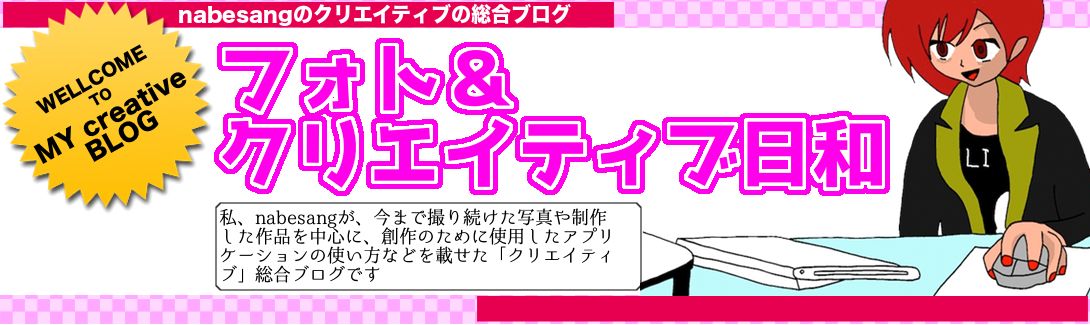PR
X
カレンダー
カテゴリ
カテゴリ未分類
(3)デジタルハリネズミ2
(23)VQ1005 2006年モデル
(22)VQ1005 2008年モデル
(9)VQ1015 ENTRY
(12)VQ1015 R2
(12)VQ3007
(7)BONZART Lit+
(28)Minimo-X
(12)xiaostyle
(1)SQ28m
(1)Polaroid a530
(1)Polaroid a550
(4)YASHICA EZ F521
(12)YASHICA EZ-F531
(15)C@Mail-F38
(4)HDC-509
(2)GAMEBOY ポケットカメラ
(4)iPod touth/iPhone
(29)E-PL1
(29)Caplio GX100
(37)GR DIGITAL2
(6)FinePix a210
(6)EPSON CP-600
(6)Kodak DC210AZoom
(11)PENTAX Optio H90
(9)CASIO EXILIM EX-Z40
(10)OLYMPUS CAMEDIA C-3030 ZOOM
(6)SANYO DSC-SX550
(17)MINOLTA SR-1
(7)FUJIFILM CLEAR SHOT S AF
(26)OLYMPUS XA
(8)スナップキッズ
(5)写ルンです
(9)SMENA 8M
(18)LOMO LC-A+
(8)DIANA+
(1)ガッケンフレックス
(2)ハローキティカメラ フラッシュAW
(12)Photoshop elements
(15)GIMP
(19)画像加工アプリケーション
(3)携帯電話
(1)テレチャンポケットカメラ
(1)Android
(3)HOLGA135BC
(2)Vivitar Ultra Wide&Slim
(11)FUJIPET
(0)にゃーにゃーHOLGA
(7)富士フイルムアクシア iX-130
(2)CASIO EXILIM EX-ZR1100
(12)Howay Anny 35
(10)KONICA C35EF
(7)FUJIPET 35
(1)Anny HALF
(3)PicsArt
(2)Adobe Photoshop Mix
(10)アイビスペイント X
(3)Adobe Illustrator Draw
(1)Adobe Comp
(0)パワーポイント
(2)メディバンペイント
(1)pomini
(5)プリントス
(10)Keynote
(1)マリオペイント
(1)ESCURA instant 60s
(1)NEGAVIEW PRO
(1)イラスト
(11)xiao
(2)Olympus Image Palette
(1)Microsoft Office Lens
(0)Photoshop
(9)ファミコン音源
(5)ゲームボーイ音源
(4)ColouriseSG
(1)Numbers
(4)Adobe Photoshop Sketch
(3)キーワードサーチ
▼キーワード検索
コメント新着
nabesang
@ Re[1]:【チェキフィルムプリンター プリントス】今年中止になった埼玉県蕨市の「わらび機まつり」【チェキフィルム】(07/15)
moririn65さんへ。 コメントが遅れてすみ…
テーマ: スマホのアプリ(184)
カテゴリ: アイビスペイント X
お絵かきアプリ アイビスペイントXで写真を漫画調にする
しかし、このアプリですが、イラストを描く以外に十分に使用できるアプリです。フィルターという項目をタップすると、多くの画像の加工が出来る項目が出てきます。画像加工アプリとしての側面も持っています。
今回は、このアイビスペイント Xで、写真を漫画調にする方法をご紹介します。
今回は、昭和の子供向けハーフサイズフィルムカメラのAnny HALFで撮った以下の写真(2019年04月30日のブログ記事の 「 【Anny HALF】秋葉原周辺で試し撮り 前編 」に載せた写真です)を漫画調にします。

※今回はiPadで使い方を説明しますが、スマホでも同じ作業で出来ます。
ソフマップ中古専門楽天市場店
▲私の使っているiPad miniは2世代です。かなり古いモデルです。故障する気配がないので、使っております。
お絵かきアプリ アイビスペイントXで写真を漫画調にする方法
(1)マイギャラリータップする
マイギャラリーをタップすると、自分の作品を作るスペースに飛びます。
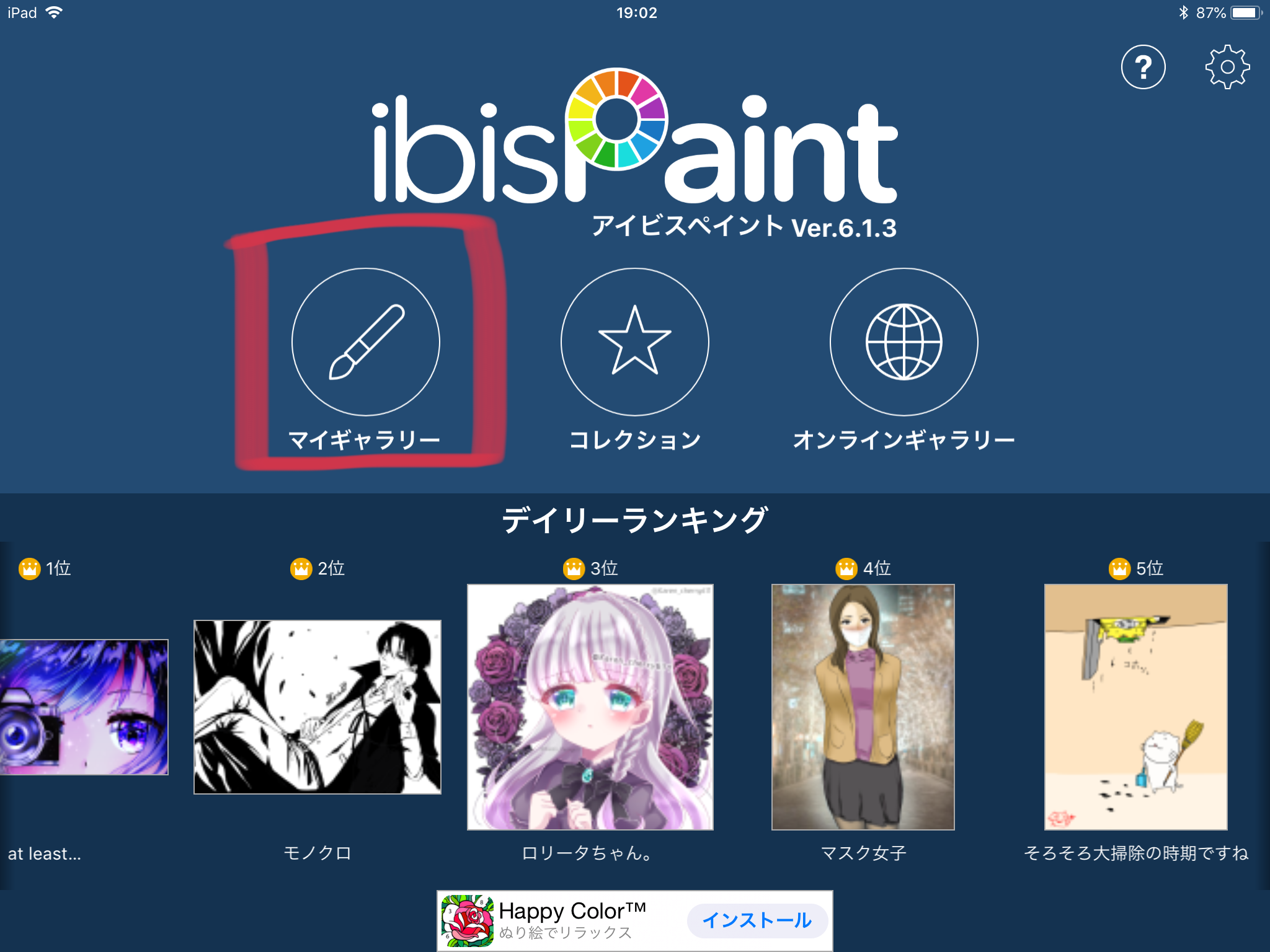
(2)+をタップする
+をタップすることで、新規キャンパス(作品を作る用紙みたいなものです)が作られます。
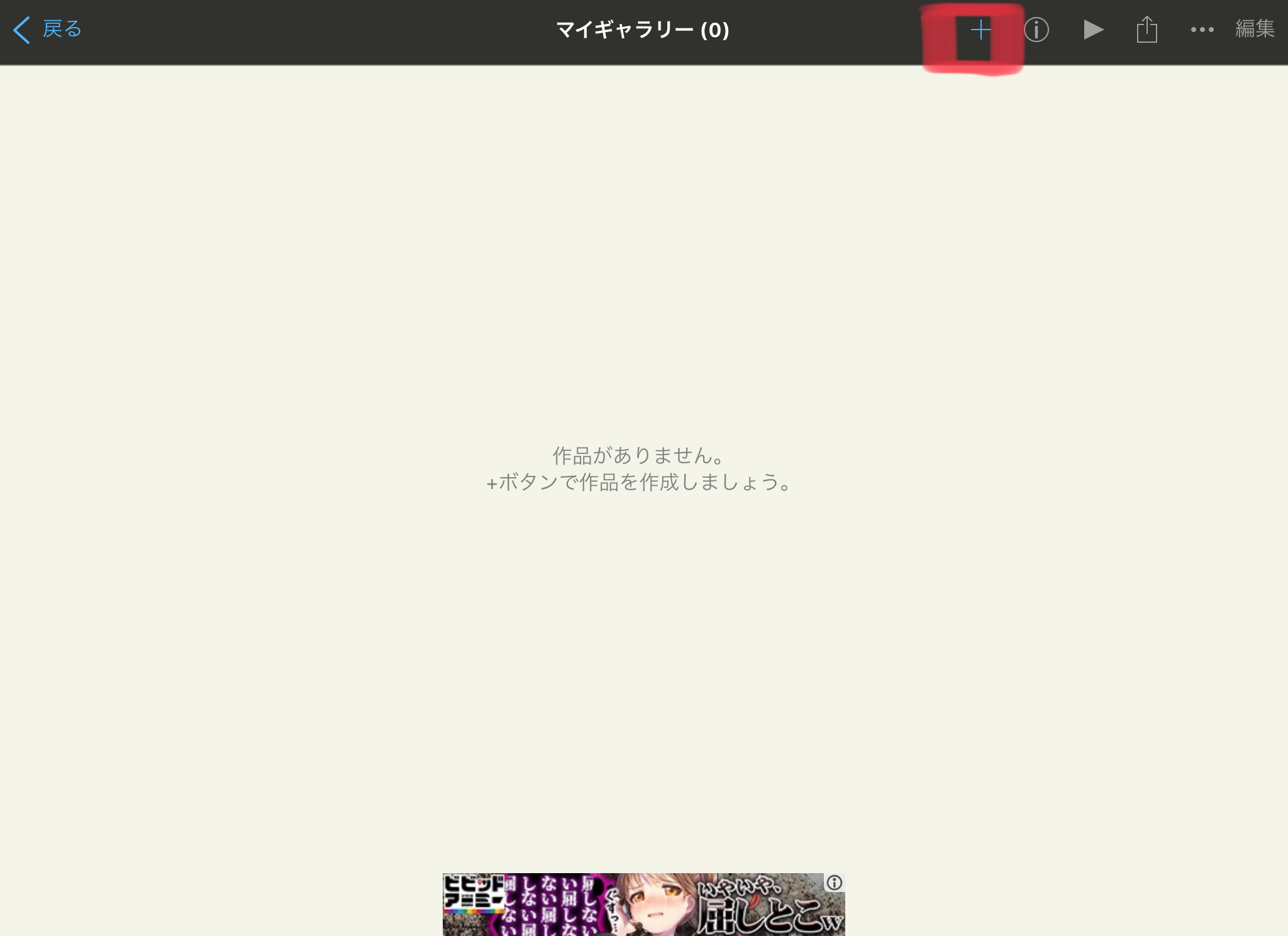
(3)写真読み込みをタップする
写真読み込みをタップします。
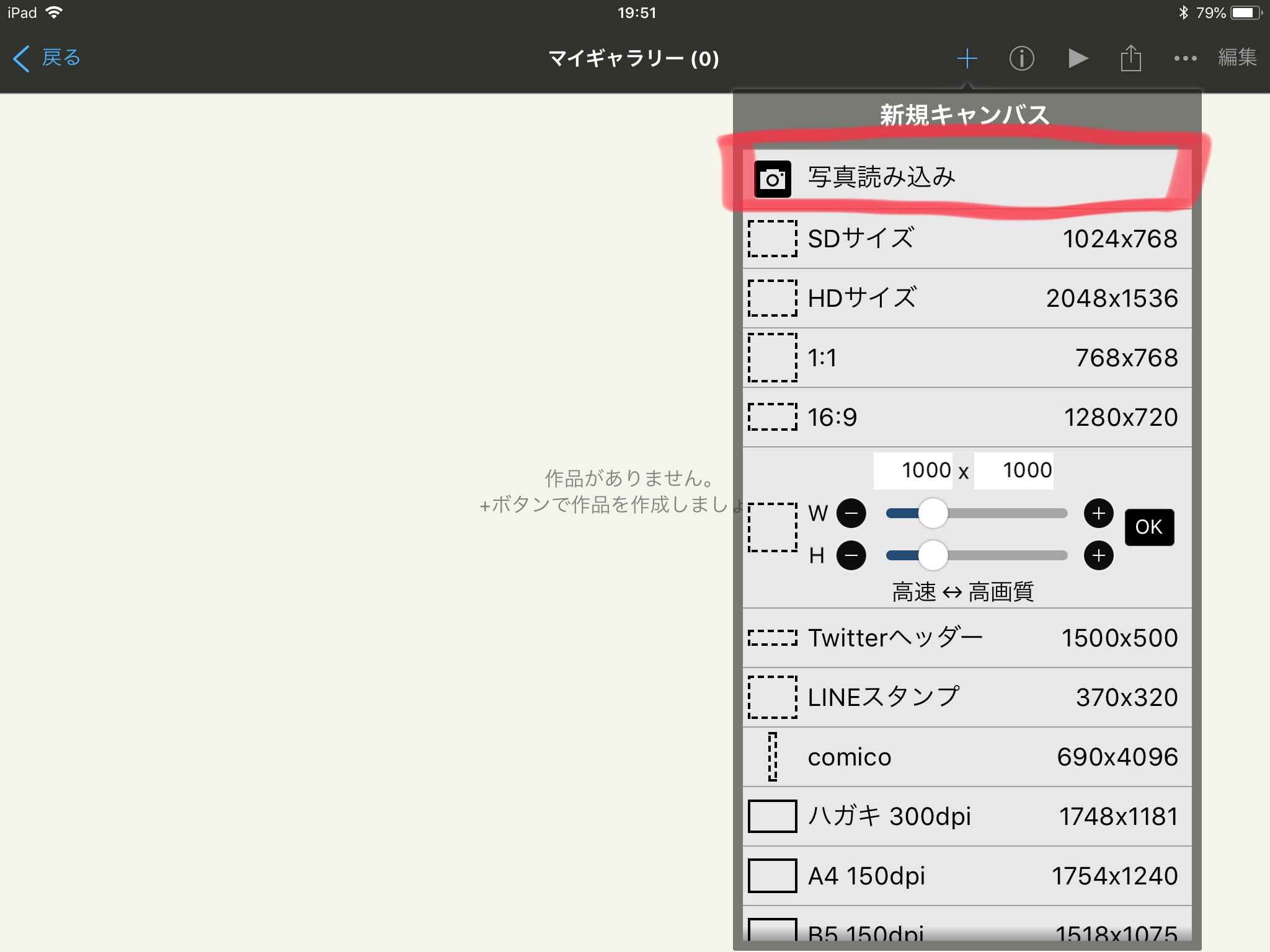
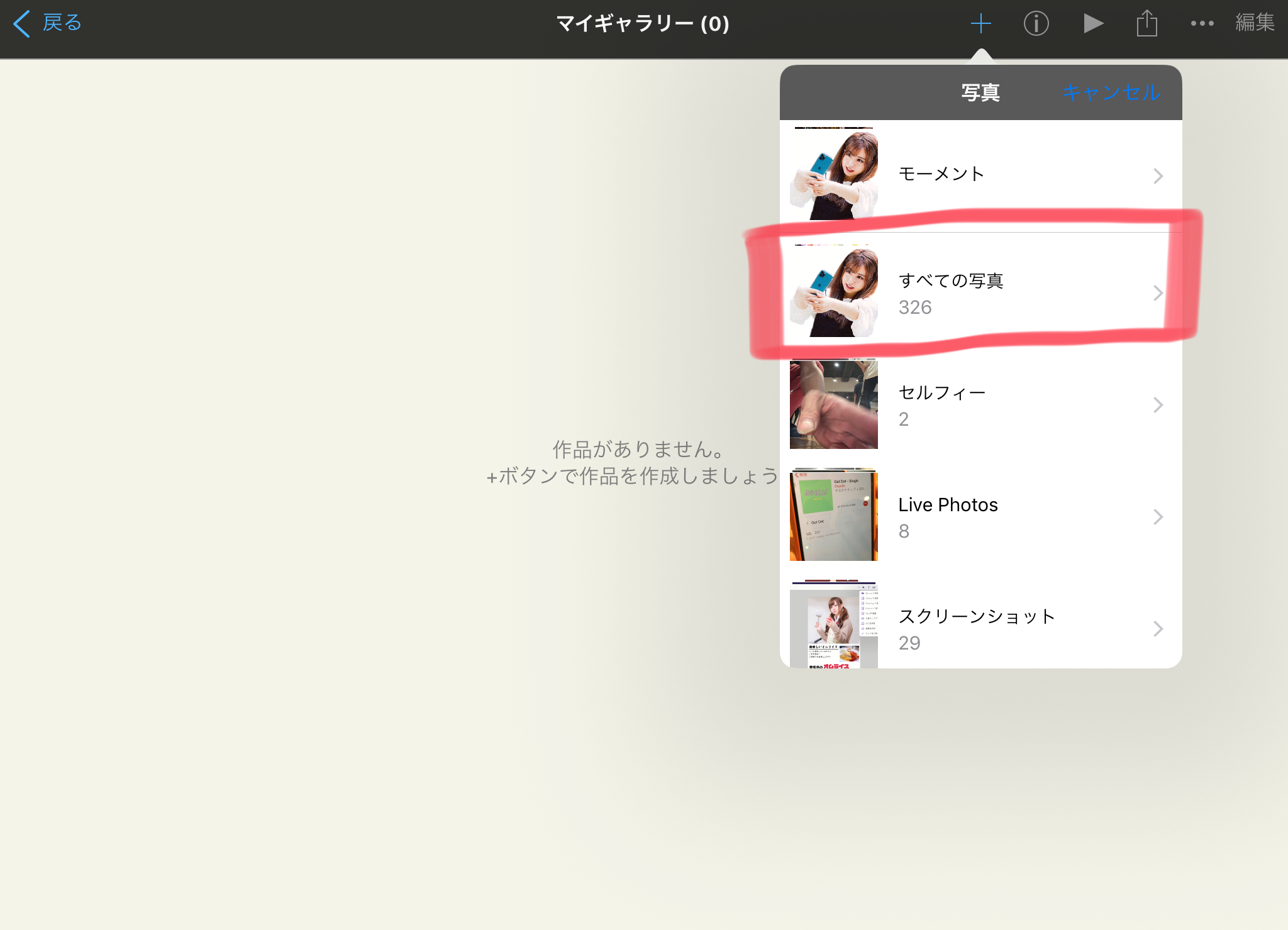
(4)線画抽出をキャンセルする
線画抽出を行いますか、という画面が出るのでキャンセルします。
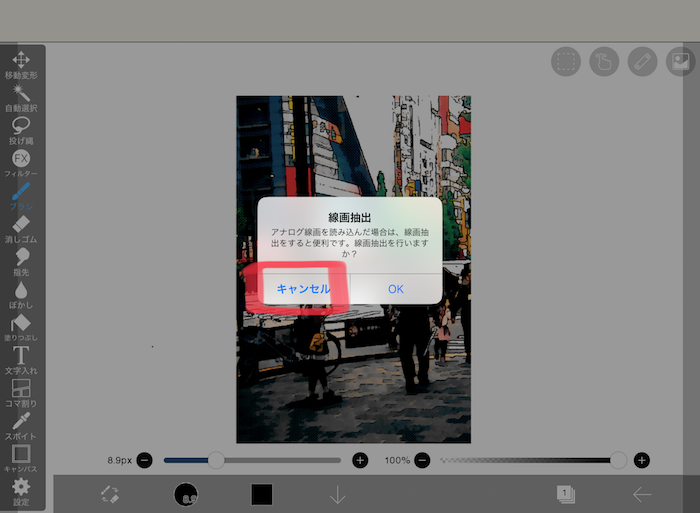
(5)フィルターボタンをタップする
フィルターボタンをタップします。
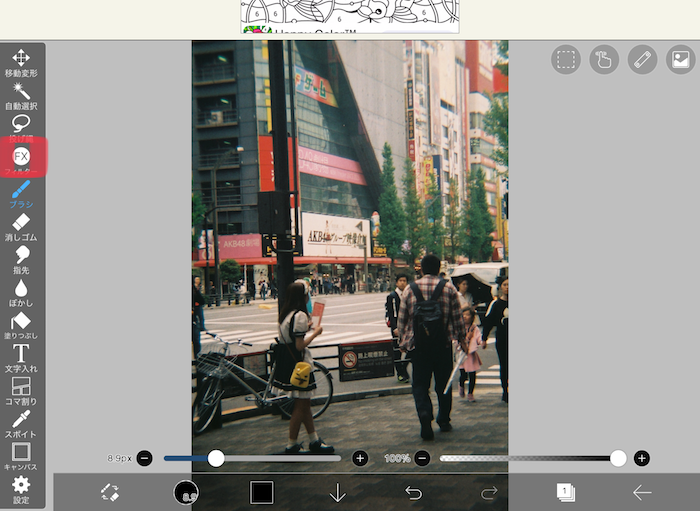
(6)マンガ調背景を選択する
はじめにアートをタップして。次にマンガ調背景をタップします。
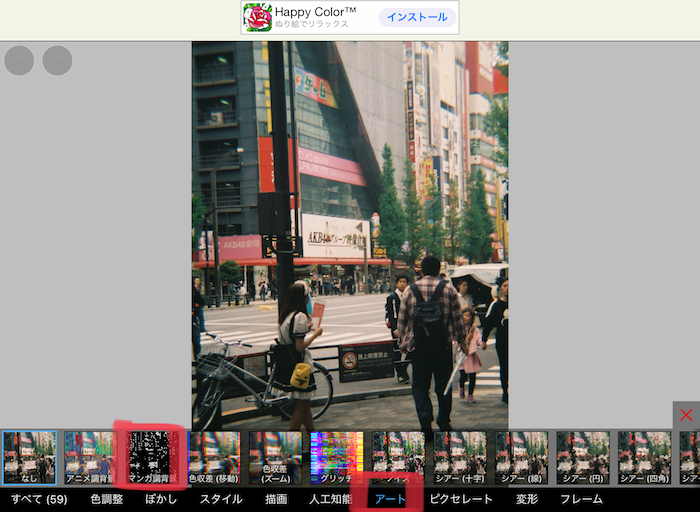
(7)各項目を調整して、レイヤーを漫画調にします
明るさ、コントラスト、輪郭の濃さ、トーンの大きさ、黒側、白側のスライダーを動かして、お好きな写真の漫画調の写真にします。
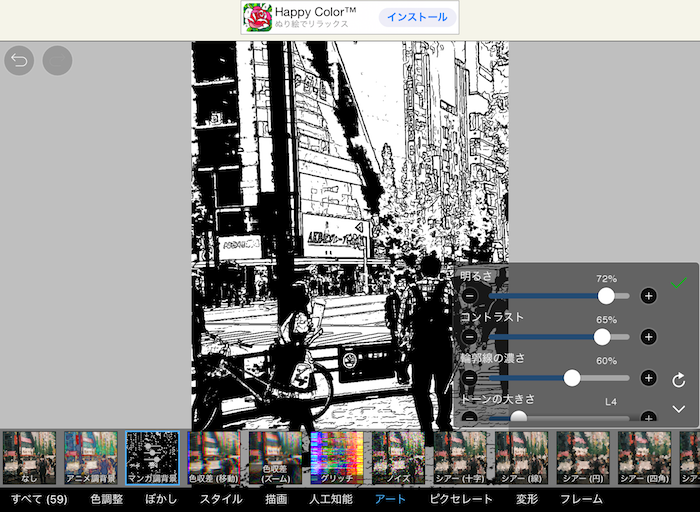
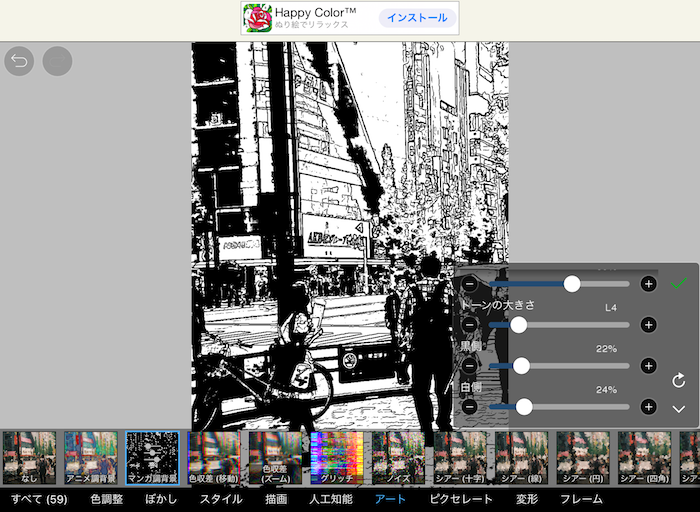
その後に緑のチェックマークをタップします。
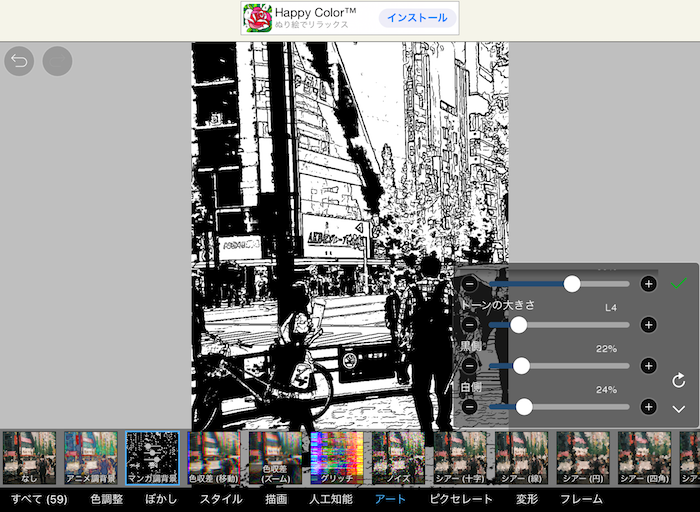
次に赤の☓マークをタップします。
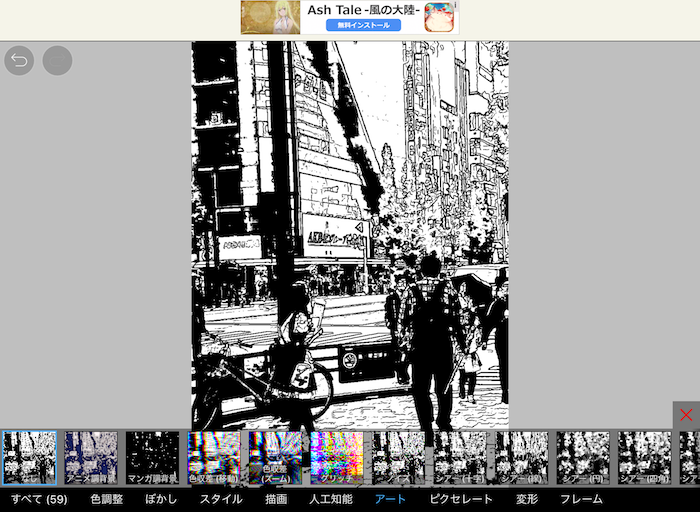
それで完成です。

▲写真が漫画調になりました。
にほんブログ村
▲よかったらクリックして下さい
お気に入りの記事を「いいね!」で応援しよう
[アイビスペイント X] カテゴリの最新記事
-
【アイビスペイントX】アイビスペイントX… 2020年06月13日
-
【アイビスペイントX】アイビスペイントX… 2020年06月03日
【毎日開催】
15記事にいいね!で1ポイント
10秒滞在
いいね!
--
/
--
© Rakuten Group, Inc.